使用教程 :如何找回文件的历史版本?
社区管理员
每位职场人士都曾经深受反复修改稿件之苦。
当你改了数不清的地方,衍生了很多个版本之后,老板说:我还是觉得前天那版好,你找出来我们看看。
我那天改了哪里?
前天的文档长什么样子?
随着内容反复确认和不断修改保存,本地产生的文件越来越多,不仅占用设备的存储空间,而且根本记不清每个版本具体改了哪里、改了什么内容。
WPS云文档,自动保存文档的历史版本,随时预览和恢复,告别文件丢失的烦恼。
🔁本地文档一键转换成在线文档
点击WPS右上角「分享」,开启「和他人一起编辑」,把本地文档一键转换成WPS云文档。
转换后,所有的格式和数据都仍然保留。这时,你不仅可以分享文档链接,与他人同时在线编辑,提高工作效率;同时,每个改动都会自动保存,让你随时回溯,无需担心数据丢失。
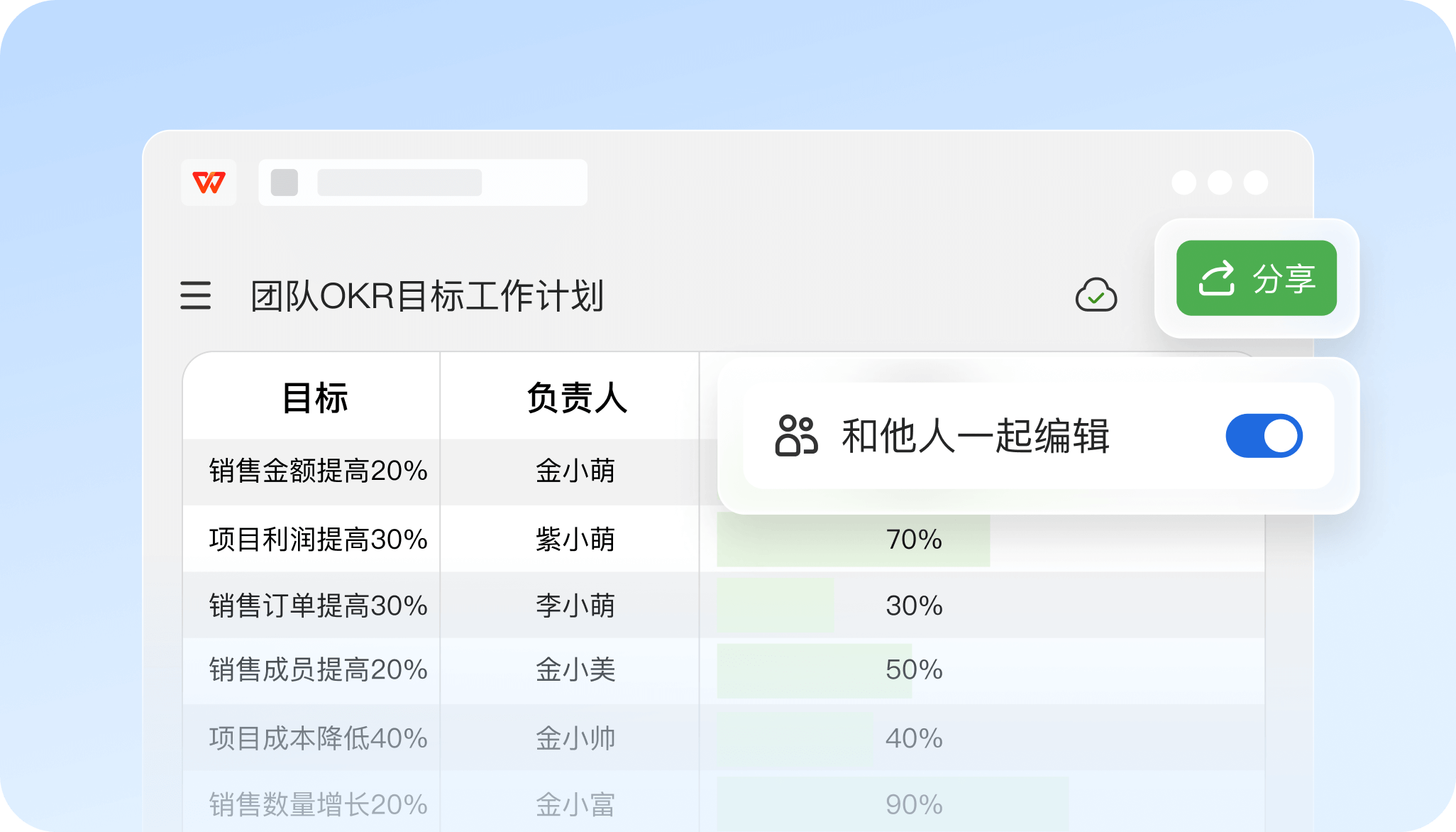
你还可以直接「新建」在线文档格式,从文档创建开始,自动保存所有改动,文档永不过期、永不丢失。
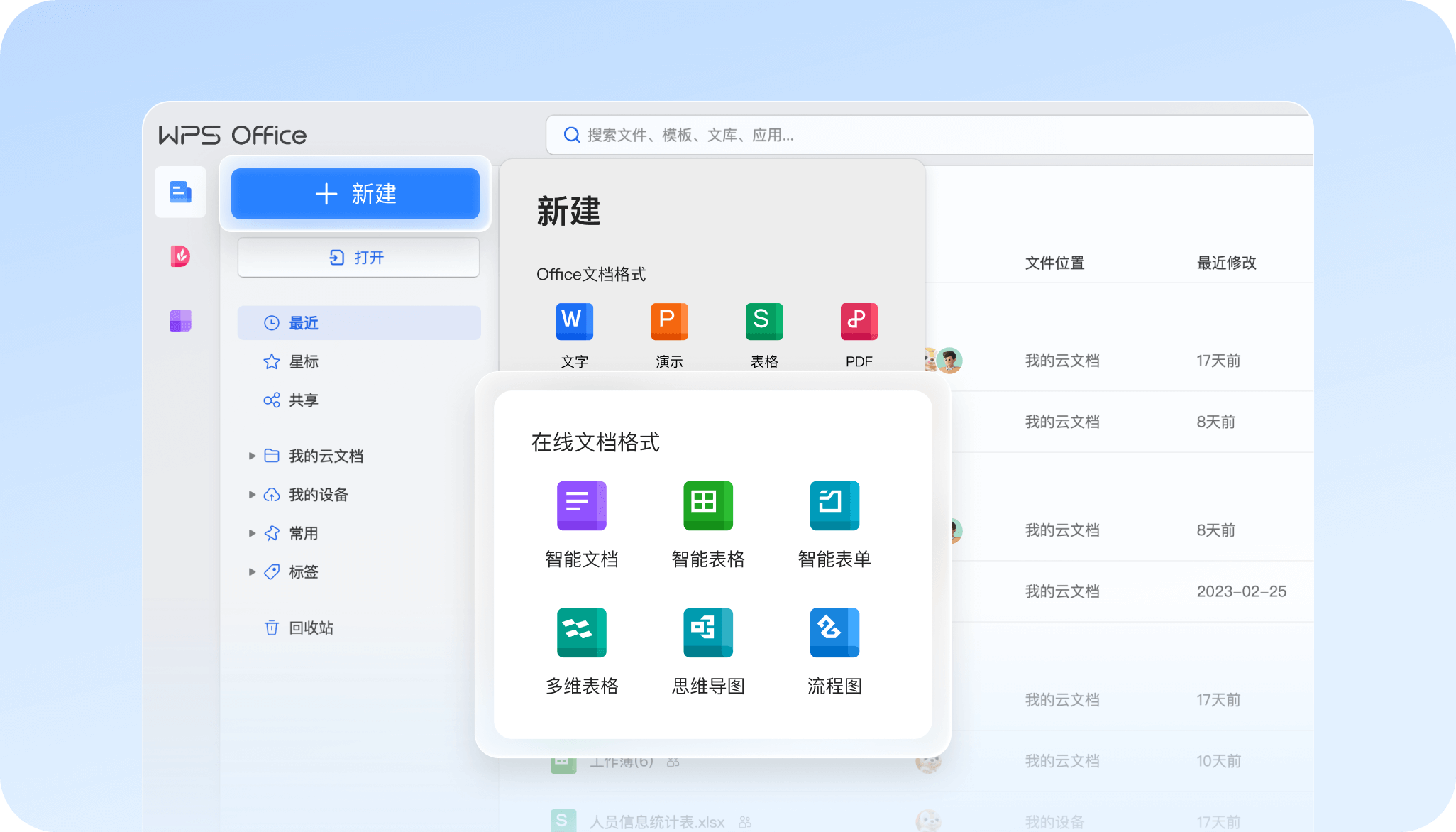
🗂️轻松找回并恢复过往的任意版本
WPS云文档有任何改动都会自动保存,想找回第一稿,毫不费劲!
点左上角「文件操作」-「历史记录」-「历史版本」
具体到日期分钟数的版本存案在册,只要你有编辑权限,随时可以预览查看。你可以在预览界面直接复制内容,还能干脆一键恢复,直接还原,回到旧版本。
有编辑权限的协作者,均可恢复历史版本,不小心改坏了文档,也不用半夜到处找人。
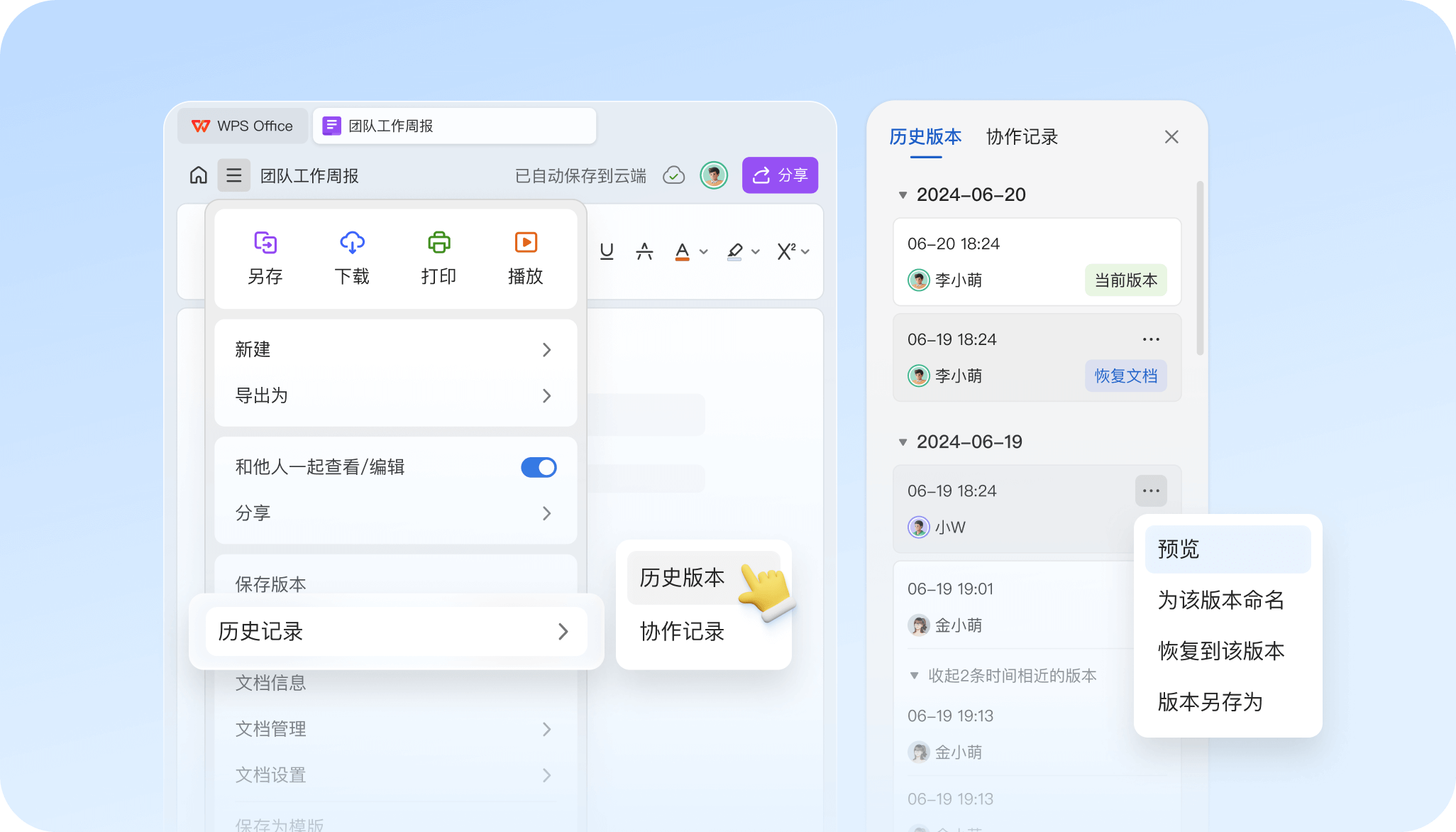
🔍协作记录清晰可查,多人编辑有迹可循
在编辑本地文档时,你们有没有遇到过:
糟了,误删了一张重要图片,报告不完整了!
用WPS云文档编辑,从此告别不必要的痛苦。
点左上角「文件操作」-「历史记录」-「协作记录」。
只要你有文档的编辑权限,在协作记录里,文档的每一步修改清晰可见,连标点符号的改动都不放过。
即使是在多人编辑的过程中,出现误操作或不小心删除重要内容,也可以轻松还原,确保每一个成员都可以放心地编辑。
协作记录还能按成员筛选,查找每个协作成员具体的改动,你对文档的贡献统统有迹可循。
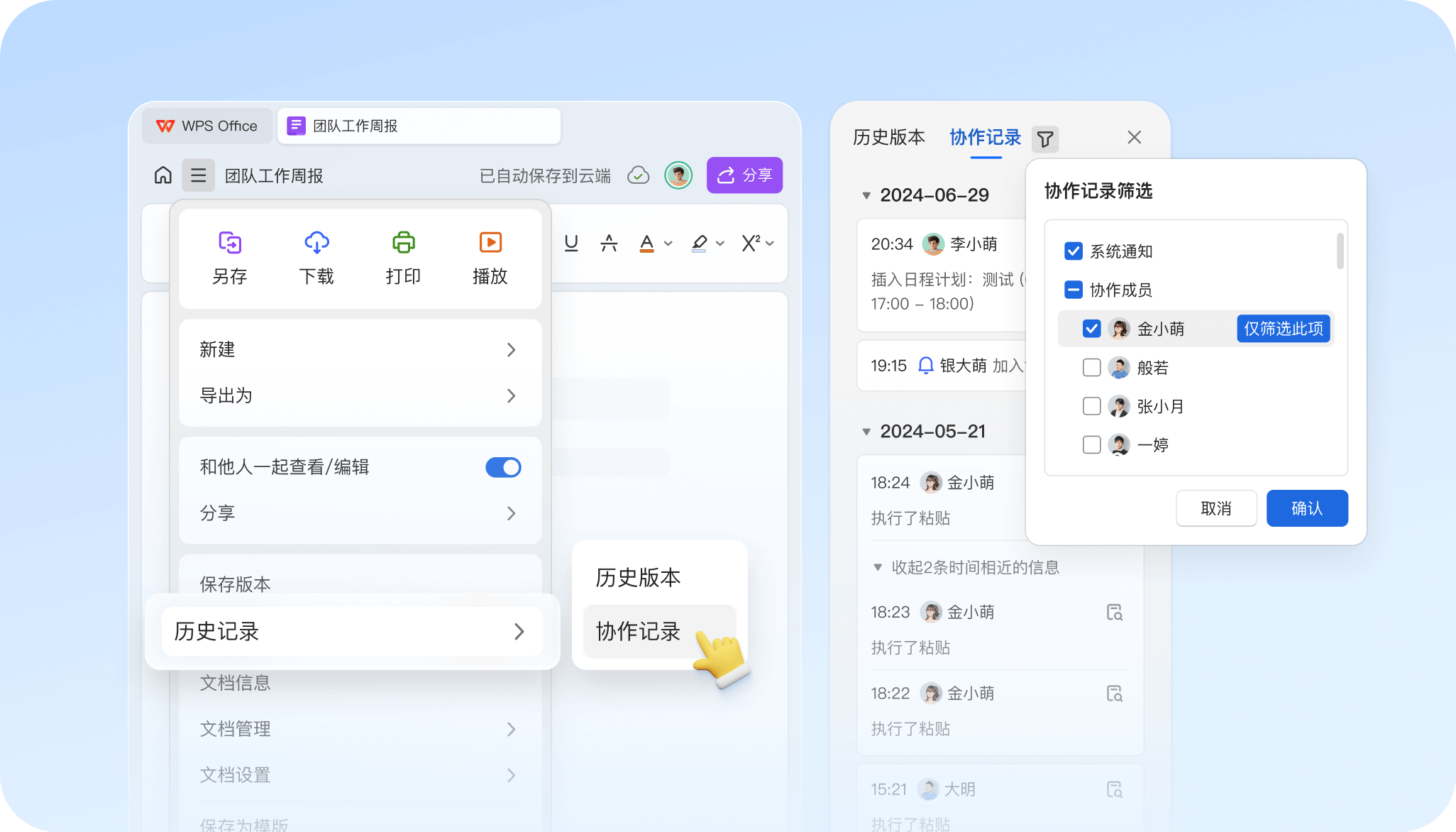
🎥表格黄金功能:最近的改动
想要找整个表格文件的改动,看这几天改了哪里、改了什么地方、是谁改了什么内容?
点左上角「文件操作」-「最近的改动」,可以快速查找当天、最近3天和最近7天的改动,多人填表不怕混乱。
还有自动回放功能,就像回放监控录像一样,整个表格搭建过程从头到尾都能展示出来。表格是怎么从一张空白文档,变成满满当当的信息表格的,每一个小变动都看得一清二楚。
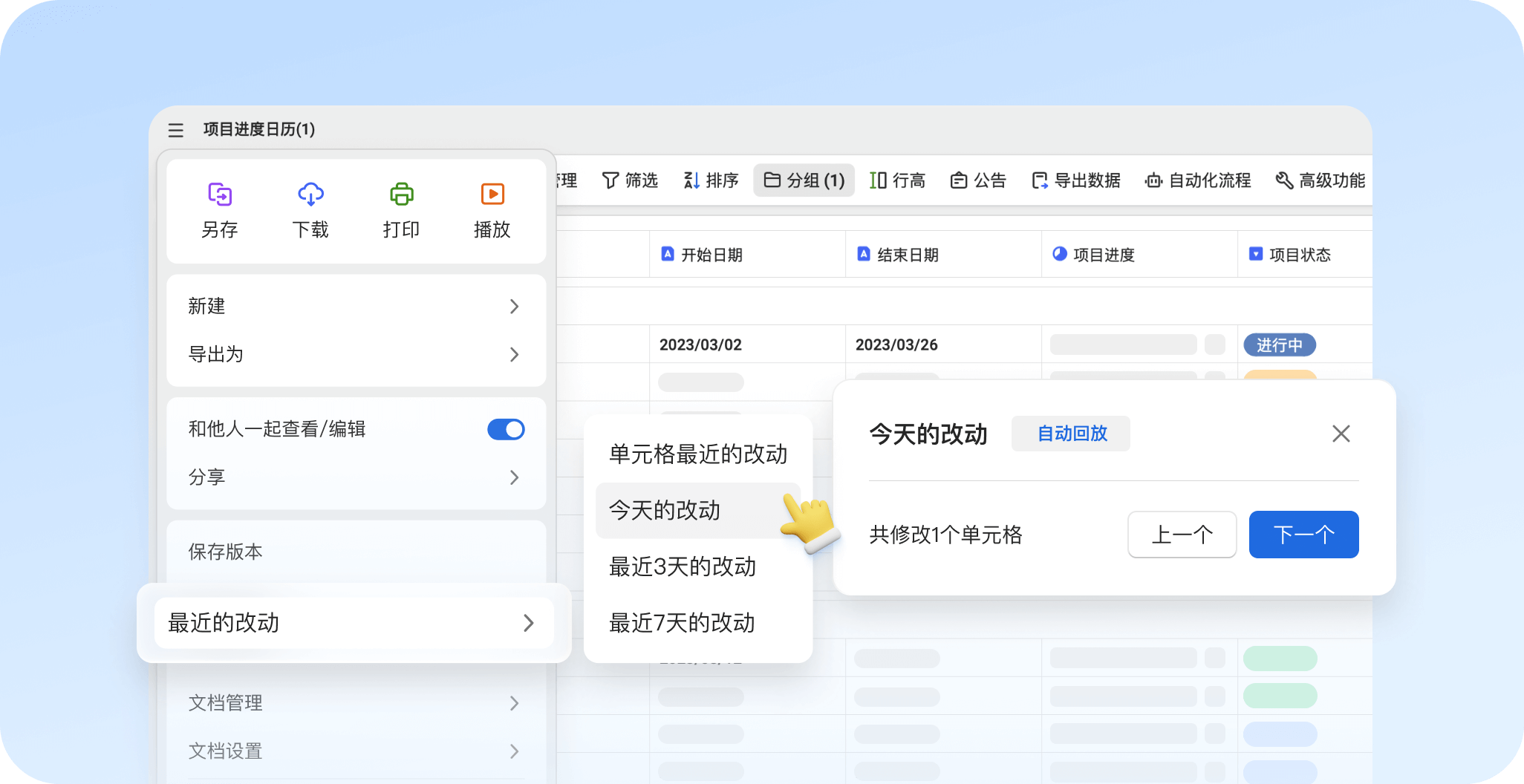
不是我啊!
也不是我啊…
那怎么办?查监控吧!
想知道表格里某个单元格被谁改过,改成什么样,还有改之前是什么样吗?
一键调取单元格的监控:选中要“调监控”的单元格,右键「单元格最近的改动」,针对单元格的专属监控,记录当前单元格从开始到现在的所有改动,随时可查,永不过期。
*「最近的改动」功能暂仅对在线表格开放

WPS云文档
从不担心文件丢失
随时随地轻松找回文件的历史版本
WPS寻令官
WPS产品体验官